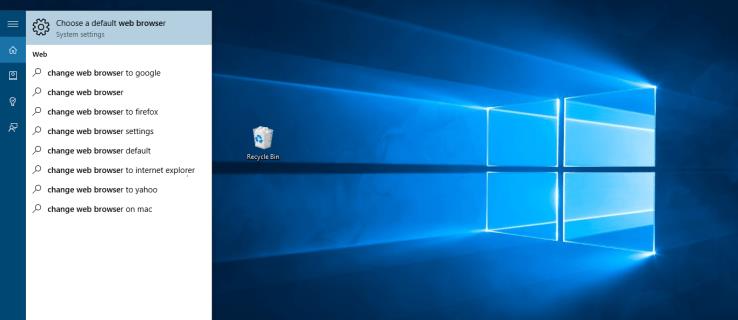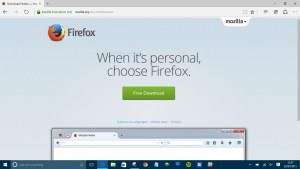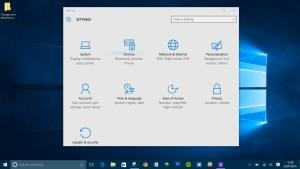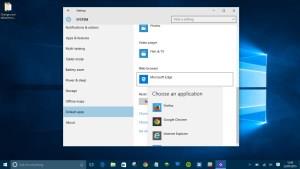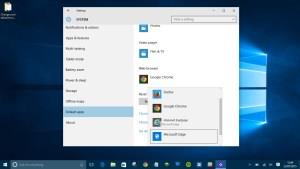تصویر 1 از 5
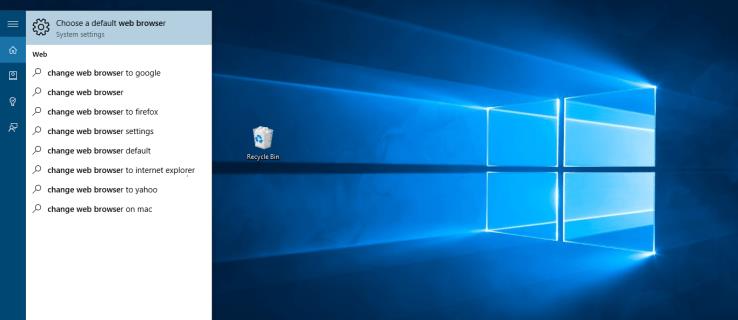
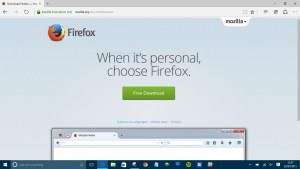
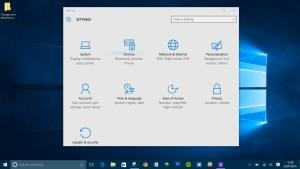

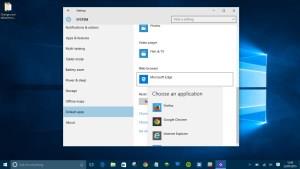
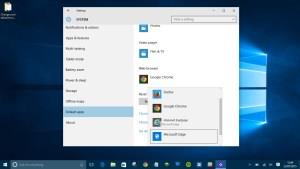
حتی با انتشار ویندوز 11، ویندوز 10 نوآورانه ترین و جاه طلب ترین سیستم عامل مایکروسافت در سال های اخیر است. در کنار انبوهی از پیشرفتها در عملکرد سیستم و قابلیت استفاده، و گزینههای هیجانانگیز برای اتصال با هولولنز و ایکسباکس وان، ویندوز 10 در یک مرورگر کاملاً جدید، مایکروسافت اج نیز بستهبندی میشود.
مایکروسافت اج که قبلاً Project Spartan نامیده می شد، جانشین اینترنت اکسپلورر است – و به طرز مضحکی سریع است. حدود 112٪ سریعتر از Google Chrome در برخی از تست های بنچمارک.
مایکروسافت اج با ویندوز 10 بهعنوان مرورگر اینترنتی پیشفرض از پیش نصب شده است، اما اگر ترجیح میدهید به جای آن از فایرفاکس یا کروم استفاده کنید – شاید به دلیل تعهد شما به یک گوشی هوشمند اندروید یا iOS – این راهنما به شما نشان میدهد که چگونه.
چگونه مرورگر پیش فرض خود را در ویندوز 10 تغییر دهید
- ابتدا مرورگری را که می خواهید استفاده کنید دانلود کنید. چه فایرفاکس ، اپرا یا کروم باشد ، فرآیند یکسان است. به سادگی به وب سایت مربوطه بروید، مرورگر مورد نظر خود را دانلود و نصب کنید.

- اکنون می توانید از مرورگر جایگزین خود برای دسترسی به وب استفاده کنید، اما با کلیک روی پیوندها در سایر برنامه ها به طور پیش فرض مایکروسافت اج را فراخوانی می کنید. برای تغییر این مورد، به منوی Start بروید و روی تنظیمات کلیک کنید .

- سپس روی Apps کلیک کنید .

- در مرحله بعد، روی برنامه های پیش فرض کلیک کنید. از طرف دیگر، تایپ کردن کلمات «تغییر مرورگر وب» یا «تغییر مرورگر پیشفرض» در کادر کورتانا ویندوز 10 نتیجه مشابهی خواهد داشت.

- لیستی از توابع با یک برنامه پیش فرض مرتبط با هر یک را مشاهده خواهید کرد. برای تغییر مرورگر پیشفرض خود، به سادگی به مرورگر وب بروید ، روی مایکروسافت اج کلیک کنید و مرورگری را که ترجیح میدهید استفاده کنید را از لیست به دست آمده انتخاب کنید.

- مرورگر پیش فرض شما اکنون تغییر کرده است. هر زمان که روی پیوندی کلیک کنید، ویندوز 10 به جای مایکروسافت اج از مرورگری که شما انتخاب کرده اید استفاده می کند. با این حال، اگر سرعت و رابط کاربری تمیز جدیدترین مرورگر وب مایکروسافت را ترجیح می دهید، بازگشت به عقب آسان است. فقط مراحل 1-3 را تکرار کنید و Microsoft Edge را به عنوان مرورگر پیش فرض خود انتخاب کنید.
تنظیم پیش فرض ها برای مرورگر شما
یک مرورگر وب امروزه توانایی بسیار زیادی دارد، در اینجا نحوه تنظیم چند تنظیمات پیش فرض برای آن آورده شده است.
- همانطور که در بالا نشان داده شده است، منوی برنامه های پیش فرض را باز کنید ، به پایین بروید و سپس بر روی تنظیم پیش فرض ها توسط برنامه کلیک کنید .

- اکنون به مرورگر مورد نظر خود بروید، روی آن کلیک کرده و Manage را انتخاب کنید .

- سپس آن را به عنوان پیش فرض برای فایل های مورد نظر خود مانند فایل های pdf تنظیم کنید.

- برای تغییر آن کافیست روی آن کلیک کرده و مرورگر مورد نظر خود را انتخاب کنید.
برنامه های پیش فرض در ویندوز 10
تغییر مرورگر پیش فرض در ویندوز 10 سریع و آسان است. با چند کلیک میتوانید مرورگر مورد علاقه خود را تنظیم کنید تا به صورت پیشفرض باز شود و همگامسازی نشانکها و ایمیلها در دستگاهها را آسانتر کند.
مرورگر انتخابی شما چیست؟ آیا به مشکلی برخورد کردید؟ در زیر به ما اطلاع دهید.
به دنبال یک VPN برای استفاده با ویندوز هستید؟ Buffered را بررسی کنید که توسط BestVPN.com به عنوان بهترین VPN برای انگلستان انتخاب شده است.